Das Einrichten von zwei Monitoren gibt Ihnen die Möglichkeit, Multitasking zu betreiben. Wenn Sie ein Spieler, Inhaltsersteller, Präsentationsentwickler, Datenanalyst, Programmierer oder jemand sind, der an mehreren Dingen arbeiten muss, benötigen Sie möglicherweise die Antwort, wie Sie mehrere Monitore unter Windows 10 einfach einrichten können. Diese Anleitung soll Ihnen detaillierte Informationen über die Konfiguration von Monitoren, das Anordnen der Anzeigeeinstellungen, deren Personalisierung usw. geben.
Machen Sie Ihre Arbeit von zu Hause aus oder ein neues Office-Setup-Erlebnis einzigartig, indem Sie mehr über das Dual-Monitor-Setup unter Windows 10 erfahren.
So konfigurieren Sie Dual-Monitore mit Windows 10
> Zunächst müssen Sie Ihre Monitore mit HDMI-, DVI- oder VGA-Anschluss am PC anschließen.
Press Windows key + P which will unveil the menu for configuration. You can click on the option that is required by you. For example, if you are willing to extend your screen on a second PC as well, choose from the options Extend or Duplicate.
Und Sie können die beiden Monitore mit den oben genannten Schritten einrichten.
HINWEIS : Wenn Sie die Modellnummer des Monitors nicht bestätigen können, überprüfen Sie den Aufkleber auf der Rückseite oder suchen Sie nach weiteren Informationen im Handbuch des Herstellers.
Tipps zum Einrichten mehrerer Monitore unter Windows 10
Tipp 1: Mehrere Anzeigeeinstellungen neu anordnen
Es wird empfohlen, noch einmal zu überprüfen, ob die Monitore auf die verfügbaren Ports abgestimmt sind oder nicht. Es ist normal, wenn die Verbindungsreihenfolge nicht richtig ist, daher kann diese Methode Ihnen helfen, mehrere Anzeigeeinstellungen neu anzuordnen.
Schritt 1: Öffnen Sie Einstellungen > System > Anzeige .
Schritt 2: Gehen Sie zum Abschnitt 'Anzeigen auswählen und neu anordnen'.
Schritt 3: Hier können Sie die Systemeinstellungen per Drag & Drop gemäß der physischen Einrichtung Ihres Desktops anordnen. (Stellen Sie sicher, dass Sie die Oberseite der Monitore ausrichten, sonst wird es schwierig, den Cursor richtig zu finden.)
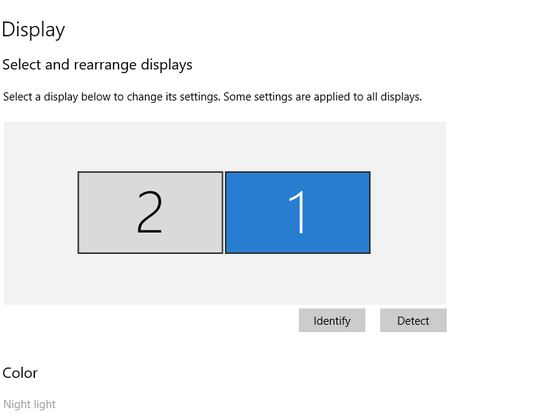
Tipp 2: Skalierung der Anzeigeeinstellungen
Das Gute am Einrichten von Dual-Monitoren unter Windows 10 ist, dass mehrere Monitore versuchen, ihre Anzeigeeinstellungen selbst zu konfigurieren. Wenn Sie jedoch weiterhin daran arbeiten möchten, um sie anzupassen, z. B. um die Symbole in der Größe gleich aussehen zu lassen, führen Sie die unten aufgeführten Schritte aus.
Schritt 1: Öffnen Sie Einstellungen > System > Anzeige.
Schritt 2: Gehen Sie zum Abschnitt 'Anzeigen auswählen und neu anordnen'. Wählen Sie den Monitor aus, in dem Sie die Änderungen vornehmen möchten.
Schritt 3: Unter Skalierung & Layout können Sie die Größe von Text, Apps und anderen Elementen ändern .
Sobald Sie es auf einem Monitor eingerichtet haben, müssen Sie die gleichen Schritte auch für andere Monitore wiederholen. Es wird jedoch immer empfohlen, Dual- oder Triple-Monitore ähnlicher Konfiguration zu verwenden.
Tipp 3: Richten Sie die richtige Auflösung und Ausrichtung ein
Es gibt Zeiten, in denen Sie auf beiden Monitoren unterschiedliche Ausrichtungen für Aktivitäten wie gleichzeitiges Lesen und Codieren und andere benötigen. Führen Sie die folgenden Schritte aus, um zwei Monitore unter Windows 10 basierend auf der Ausrichtung einzurichten.
Schritt 1: Öffnen Sie Einstellungen > System > Anzeige.
Schritt 2: Gehen Sie zum Abschnitt 'Anzeigen auswählen und neu anordnen'. Wählen Sie den Monitor aus, in dem Sie die Änderungen vornehmen möchten.
Schritt 3: Unter Skalierung & Layout können Sie das Menü der Ausrichtung öffnen und zwischen Querformat, Hochformat, Querformat (umgedreht) und Hochformat (umgedreht) wählen.
Befolgen Sie für die richtige Auflösung die Schritte 1 und 2 oben, ziehen Sie die Auflösungsschaltfläche herunter und wählen Sie gemäß Ihren Anforderungen aus. Wiederholen Sie die Schritte für beide Monitore oder die Dual-Monitor-Einrichtung unter Windows 10.
Tipp 4: Ändern der Taskleisteneinstellungen
Windows 10 zeigt die Taskleiste standardmäßig auf dem Hauptbildschirm an, nachdem der Dual-Monitor unter Windows 10 eingerichtet wurde. Wenn Sie sie jedoch nach Ihren Wünschen anpassen möchten, führen Sie diese Schritte aus.
Schritt 1: Gehen Sie zu Einstellungen > Personalisierung > Taskleiste .
Schritt 2: Schalten Sie unter "Mehrere Anzeige" den Schalter " Taskleiste auf allen Anzeigen anzeigen" um .
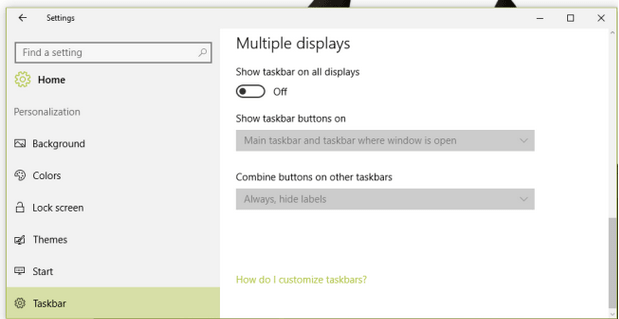
Für weitere Anpassungen sehen Sie sich die Option unten an. Klicken Sie auf das Menü 'Taskleistenschaltflächen anzeigen an' und wählen Sie diejenige aus, die den Anforderungen entspricht.
Tipp 5: Beheben Sie Probleme im Zusammenhang mit dem schwarzen Bildschirm oder dem Treiber
Wenn Sie beim Erlernen der Einrichtung von Dual-Monitoren auf Treiberfehler stoßen, einschließlich eines schwarzen Bildschirms oder nicht in der Lage, eine Verbindung mit dem zweiten Bildschirm herzustellen, die die Systemverbindung stören, wird empfohlen, den Videotreiber zu aktualisieren. Verwenden Sie dazu Smart Driver Care, das nicht nur Videotreiber, sondern auch andere Treiberprobleme behebt.
Um dieses Tool zu verwenden, installieren Sie es auf Ihrem Desktop > Scannen Sie die veralteten Treiber mit einem Klick > Aktualisieren Sie den veralteten Treiber oder wählen Sie Alle auswählen .
Und Sie können alle Ihre treiberbezogenen Probleme in wenigen Minuten beheben.
Einpacken
Hast du unter Windows 10 zwei Monitore eingerichtet? Wir hoffen, Ihnen mit diesen Tipps tatsächlich geholfen zu haben. Wenn Sie weitere Fragen oder Bedenken haben, zögern Sie bitte nicht, diese im Kommentarbereich unten zu hinterlassen. Folgen Sie uns auch auf Facebook und YouTube für tägliche Tech-Updates und Ihre tägliche Dosis an Technologie.

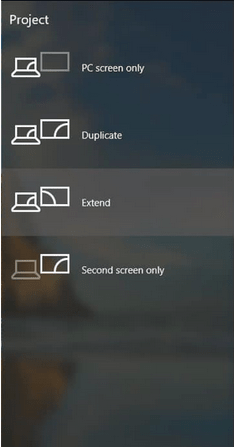
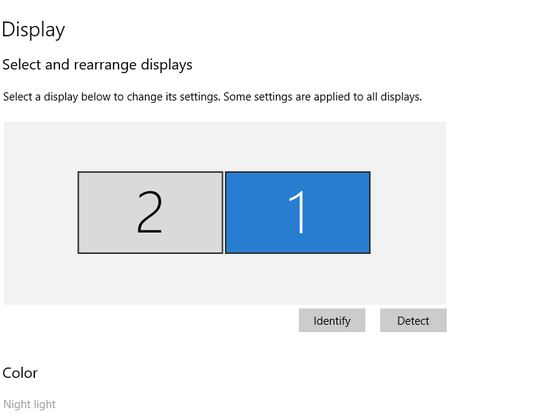
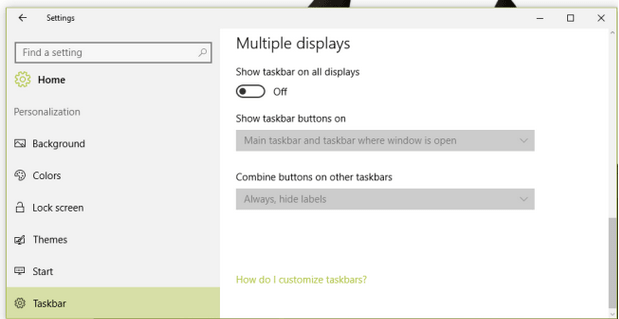


![So deaktivieren Sie Benachrichtigungen in Microsoft Teams [AIO] So deaktivieren Sie Benachrichtigungen in Microsoft Teams [AIO]](https://cloudo3.com/resources8/images31/image-2249-0105182830838.png)





![Bedingte Formatierung basierend auf einer anderen Zelle [Google Tabellen] Bedingte Formatierung basierend auf einer anderen Zelle [Google Tabellen]](https://cloudo3.com/resources3/images10/image-235-1009001311315.jpg)